最近,我们的一位读者问我们如何为任何 WordPress 主题添加视差效果?视差效果是一种网页设计趋势,其中背景图像的滚动速度比前景内容慢。在本文中,我们将向您展示如何轻松地为任何 WordPress 主题添加视差效果。
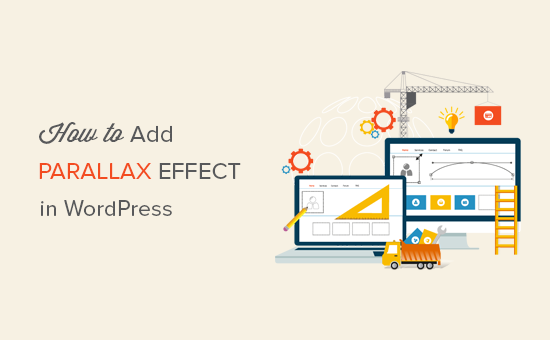
什么是视差效果?
视差效果是一种现代网页设计技术,其中背景元素的滚动速度比前景内容慢。这种效果增加了背景图像的深度,让它们感觉互动。
视差效果可用于登录页面、长篇内容、销售页面或商业网站的主页。这是在冗长页面上突出显示不同部分的好方法。
许多高级 WordPress 主题在其主页上都带有内置的视差效果。您也可以在大多数WordPress 页面构建器插件中使用视差效果。
但是,并非所有主题都具有内置视差效果,您可能不想使用页面构建器来创建自定义页面布局,只是为了获得视差效果。
让我们看看如何轻松地为任何 WordPress 主题添加视差背景效果。
方法 1:使用插件为任何 WordPress 主题添加视差效果
此方法不需要您向 WordPress 主题添加任何代码。对于大多数用户来说,它更容易并且推荐。
您需要做的第一件事是安装并激活Advanced WordPress Backgrounds插件。有关更多详细信息,请参阅我们关于如何安装 WordPress 插件的分步指南。
激活后,您需要编辑要添加视差效果的页面或帖子。您会注意到可视化编辑器中新的“高级 WordPress 背景”按钮。
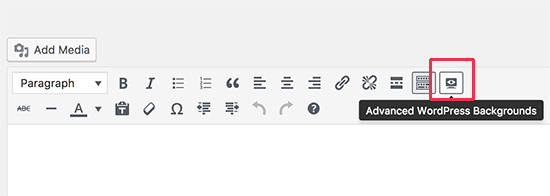
单击它将弹出一个弹出窗口,您可以在其中更改要添加的背景的不同设置。
首先,您需要选择一个图像作为背景类型,然后选中“拉伸”选项。
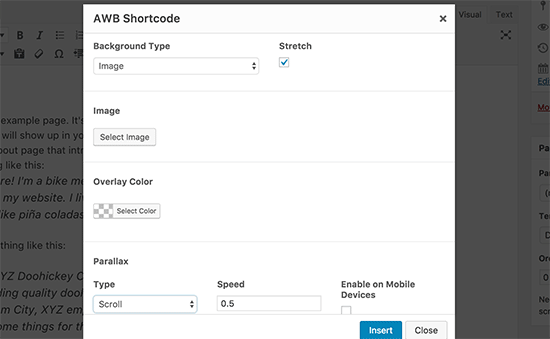
接下来,您需要单击“选择图像”按钮来上传或选择要使用的图像。确保您使用的是大图像,否则它会显得像素化。
之后,您需要通过选择视差类型来启用视差。您可以尝试多种样式。最常用的视差效果是滚动。
单击插入按钮继续。
该插件现在将在您的 WordPress 帖子编辑器中添加一个短代码。它看起来像这样:
[nk_awb awb_type=”image” awb_stretch=”true” awb_image=”22″ awb_image_size=”full” awb_parallax=”scroll” awb_parallax_speed=”0.5″ awb_mouse_parallax=”true” awb_mouse_parallax_size=”30″ awb_mouse_parallax_speed=”10000″]
您的内容在这里
[/nk_awb]
将“您的内容”替换为您自己的内容,然后保存您的页面。
您现在可以访问您的网站以查看它的运行情况。
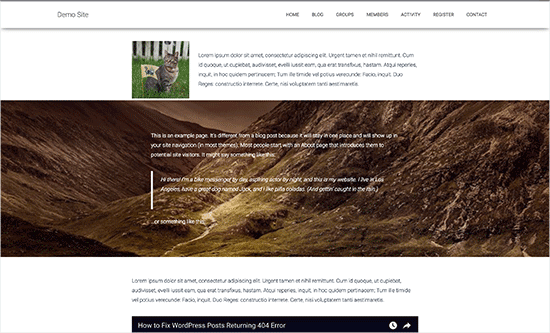
方法 2:使用 CSS 为任何 WordPress 主题添加视差效果
此方法要求您对 HTML / CSS 以及 WordPress 主题的工作方式有一个公平的了解。
首先,您需要通过访问媒体»添加新页面将要用于视差效果的图像上传到您的 WordPress 媒体库。
上传图片后,您需要通过在 WordPress 媒体库中编辑图片来复制图片 URL。
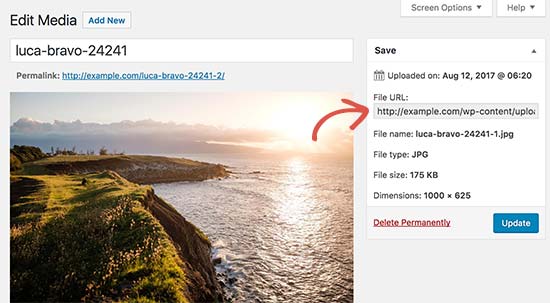
接下来,您需要将以下 HTML 添加到要显示视差效果的页面或帖子中。您还可以将此 HTML 添加到您的 WordPress 主题或子主题中。
接下来,您需要将以下自定义 CSS 添加到您的 WordPress 主题中。
.parallax { background-image: url(“http://example.com/wp-content/uploads/2017/08/my-background-image.jpg”);height: 100%; background-attachment: fixed;background-position: center;background-repeat: no-repeat;background-size: cover;margin-left:-410px;margin-right:-410px;} .parallax-content { width:50%;margin:0 auto;color:#FFF;padding-top:50px; }
不要忘记将背景图片 URL 替换为您自己的背景图片。
您现在可以保存更改并访问您的网站以查看它的实际效果。
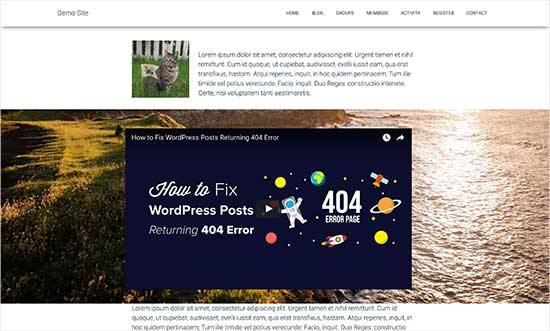
注意:您可能需要调整 CSS 以适应您网站的布局。
我们希望本文能帮助您了解如何轻松地为任何 WordPress 主题添加视差效果。您可能还想查看我们最想要的 WordPress 提示、技巧和黑客的超级列表。